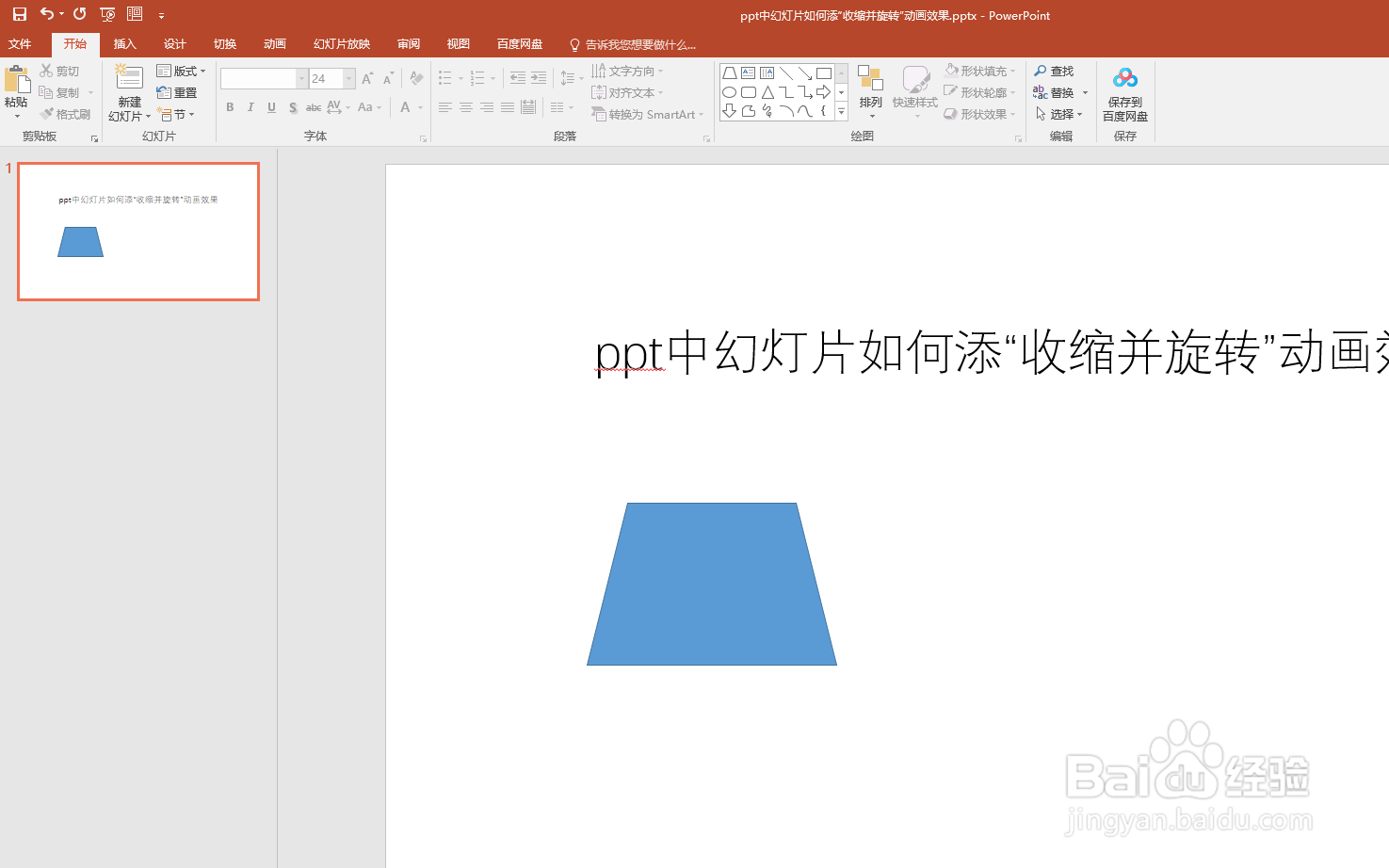ppt中幻灯片如何添加“收缩并旋转”动画效果
1、新建一篇ppt。如下图:
2、在ppt中插入一个“梯形”形状图作为示例。如下图:
3、点击ppt中的“动画”工具栏。如下图:
4、在ppt中“添加动画”中选择“收缩并旋转”动画效果。如下图:
5、下面预览一下幻灯片中“收缩并旋转”动画效果。如下图:
6、总结:ppt中幻灯片如何添加“收缩并旋转”动画效果(1)新建一篇ppt(2)在ppt中插入一个“梯形”形状图作为示例(3)点击ppt中的“动画”工具栏(4)在ppt中“添加动画”中选择“收缩并旋转”动画效果(5)预览幻灯片中“收缩并旋转”动画效果
声明:本网站引用、摘录或转载内容仅供网站访问者交流或参考,不代表本站立场,如存在版权或非法内容,请联系站长删除,联系邮箱:site.kefu@qq.com。
阅读量:38
阅读量:89
阅读量:47
阅读量:40
阅读量:93